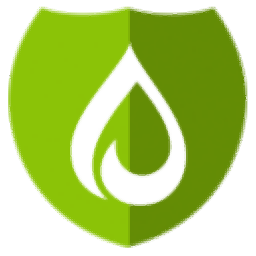
OneSafe PC Cleaner Pro(系统清理软件)
v8.1.0.7 免费版- 介绍说明
- 下载地址
- 精品推荐
- 相关软件
- 网友评论
OneSafe PC Cleaner Pro提供系统清理功能,可以自动扫描电脑上可以清理的垃圾数据,从而将扫描结果显示在软件界面,您可以打开扫描到的每一个项目查看明细内容,可以手动清理不需要的内容,也可以在主界面一键清理全部扫描到的项目,从而释放大量空间,删除电脑各种残留的数据,OneSafe PC Cleaner Pro总会找到可安全清理的数据,无论是注册表垃圾还是系统缓存垃圾内容都可以精准扫描,几秒钟就可以清理电脑的垃圾,软件也提供其他的系统优化项目,需要就下载吧。
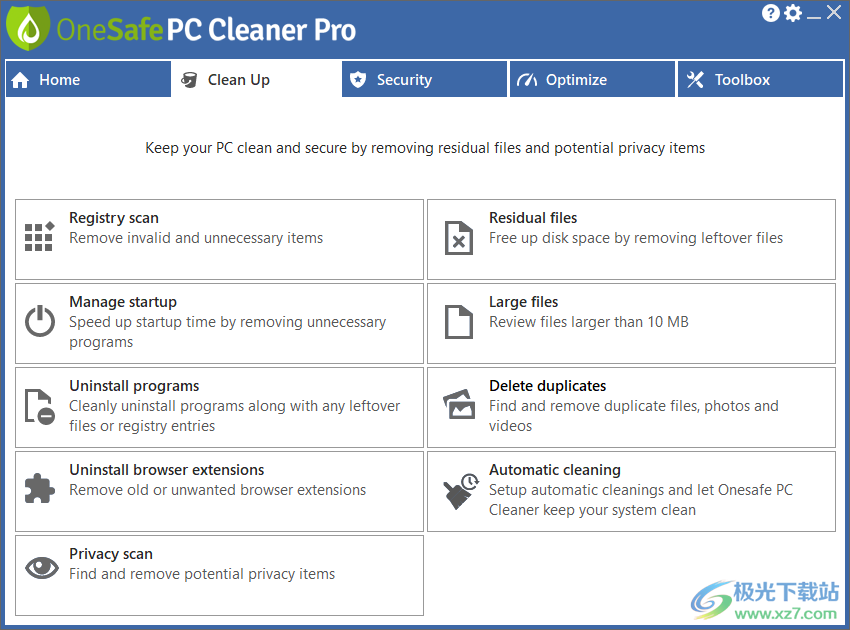
软件功能
注册表扫描
删除无效和不必要的项目
管理启动
通过删除不必要的程序加快启动时间
卸载程序
干净地卸载程序以及任何剩余的文件或注册表项
卸载浏览器扩展
删除旧的或不需要的浏览器扩展
隐私扫描
查找并删除潜在的隐私项目
剩余文件
通过删除剩余文件释放磁盘空间
大型文件
查看大于10 MB的文件
删除重复项
查找并删除重复的文件、照片和视频
自动清洗
设置自动清洁,让Onesafe PC Cleaner保持系统清洁
软件特色
切碎文件
切碎敏感物品,包括文件、照片和视频
擦除设备
擦除可移动内存设备,使内容不可恢复
优化隐私设置
通过调整Windows 10隐私设置确保最大程度的隐私
检查安全性
检查活动的AV和防火墙
ID扫描
深入扫描您的电脑,查找您的个人身份信息
路由器安全扫描
检查您的网络是否安全
使用方法
1、启动OneSafe PC Cleaner Pro将其安装到电脑,点击install
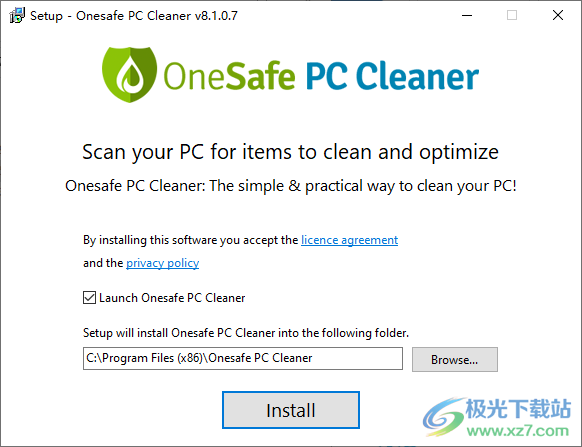
2、安装完毕关闭网络
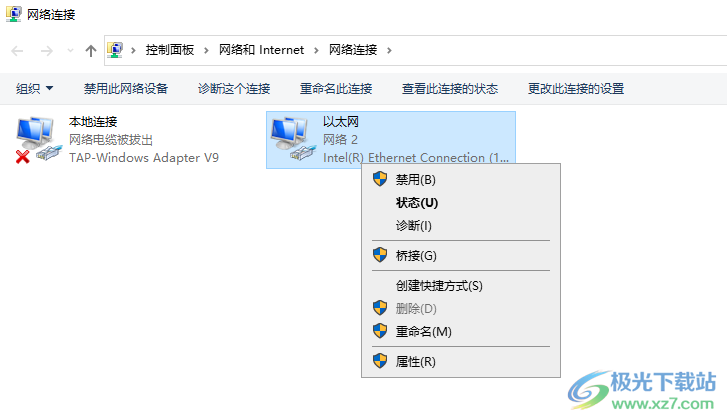
3、添加注册内容到电脑,双击就可以添加
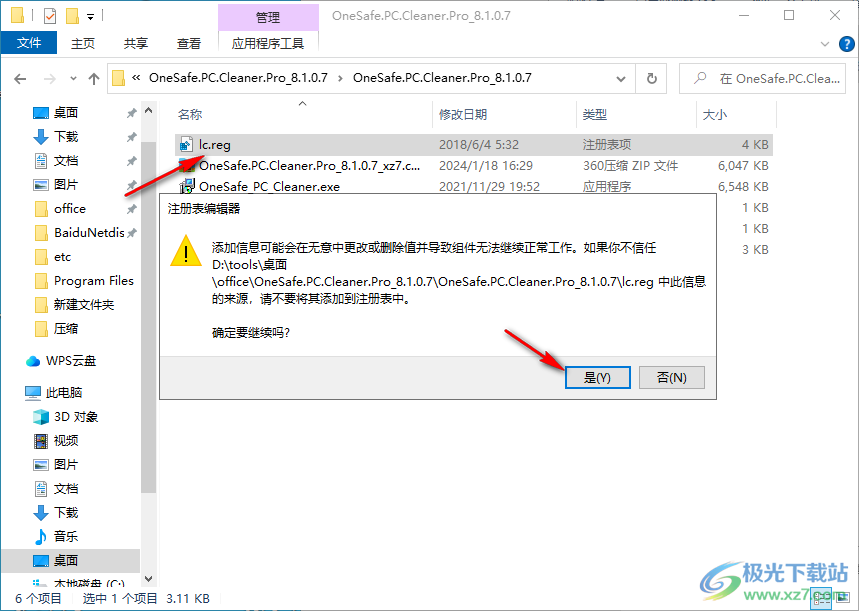
4、开启网络,将软件添加到防火墙阻止连接
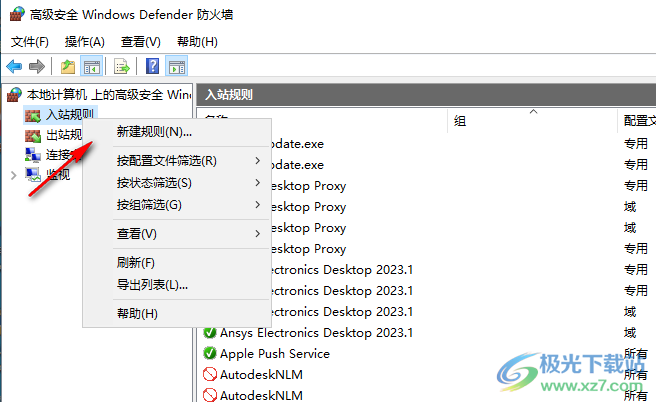
5、启动软件就可以执行系统扫描,等等软件分析完毕就可以清理这些项目

6、如图所示, 已经分析完毕,点击Details可以进入单项查看界面

7、Windows注册表存储Microsoft Windows的设置和选项。随着时间的推移,注册表中充斥着无效和过时的数据。
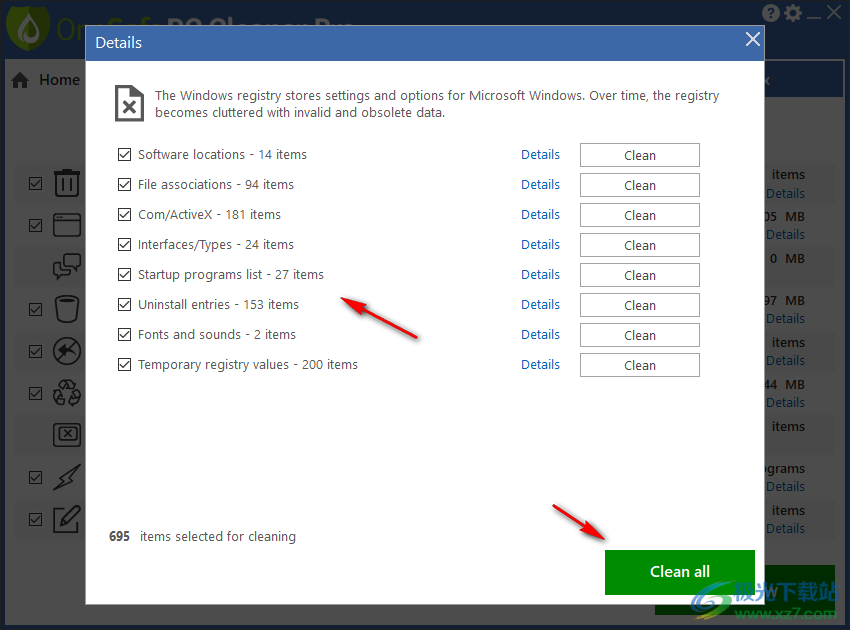
8、当您上网时,删除浏览器保存的网页、图像、视频和音频文件,释放磁盘空间并保护您的隐私。
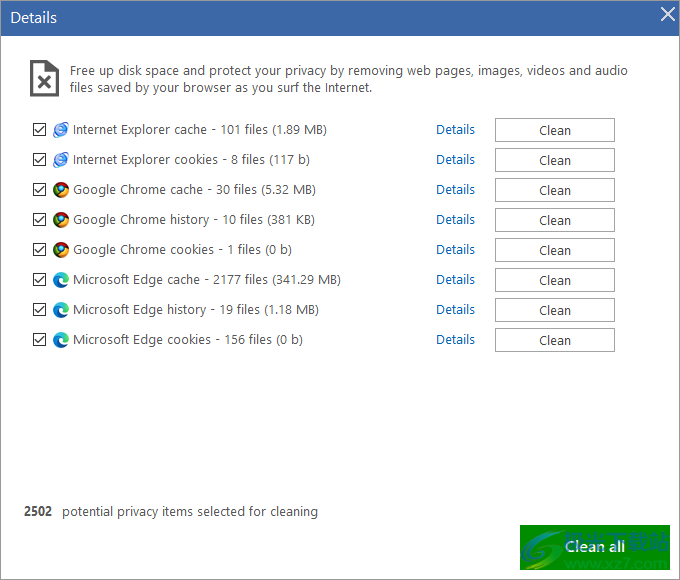
9、剩余文件包括不必要的日志文件、应用程序缓存文件、卸载程序时遗留的项目和系统内存转储。

10、启动菜单
23个可选程序在启动时自动加载
若要加快Windows的启动时间,请禁用不常用的程序。
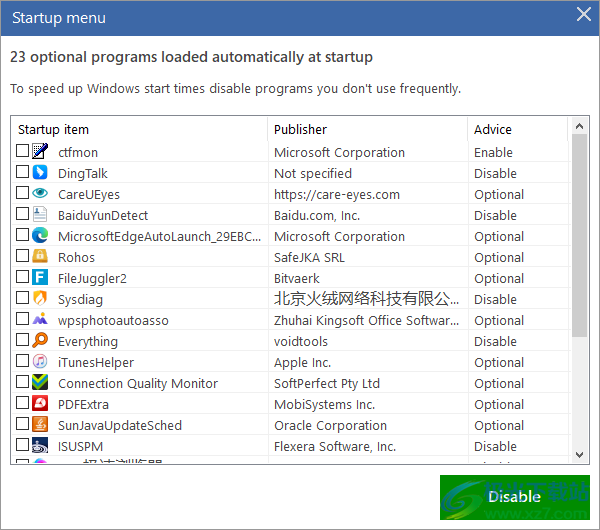
11、解决安全问题
单击链接更改这些设置并打开AV或防火墙保护。

12、也可以直接点击fix now按钮对列表上的内容全部修复
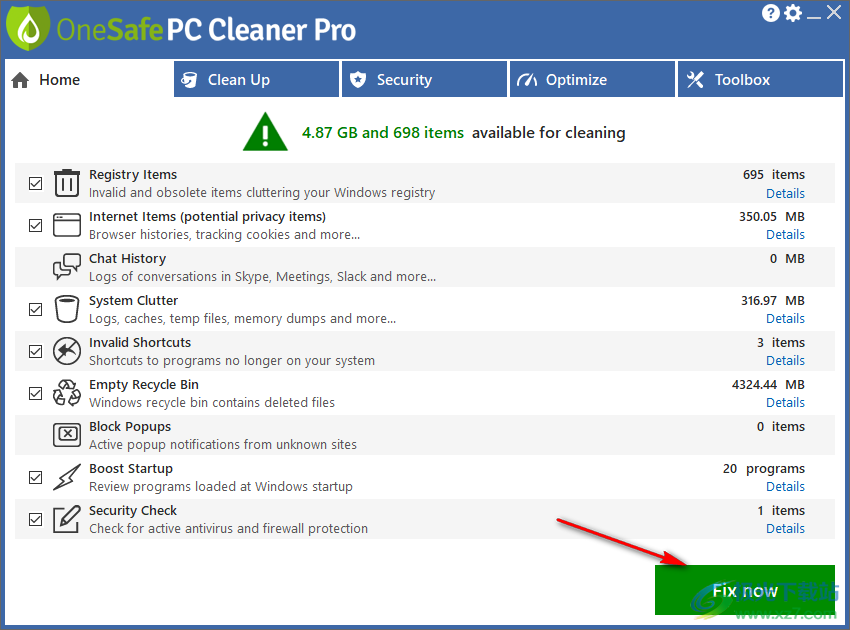
13、这里是清理的功能,可以对单个项目扫描,随后清理垃圾数据
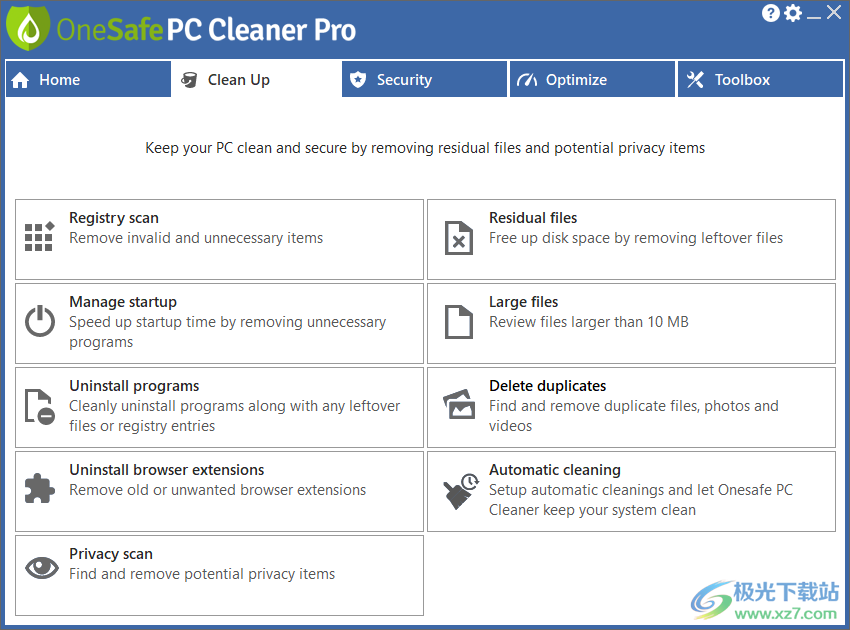
14、这里是安全防护功能,可以点击相关的功能进入安全设置界面,也可以粉碎文件,也支持擦除文件
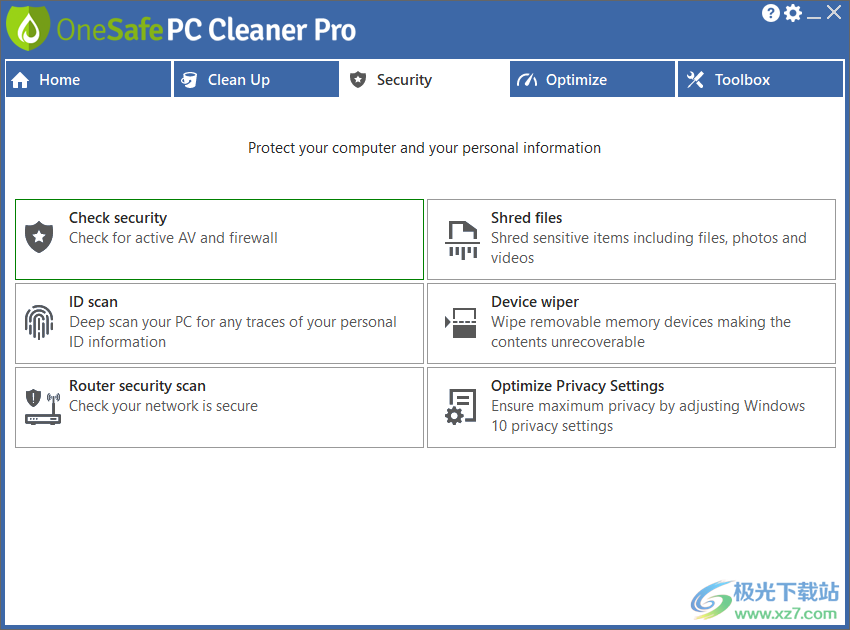
15、优化设置功能,可以对系统错误的内容修复,可以分析您的磁盘,可以优化SSD

16、工具界面,可以管理许可证,可以清理报告,可以配置自动监控系统的计划
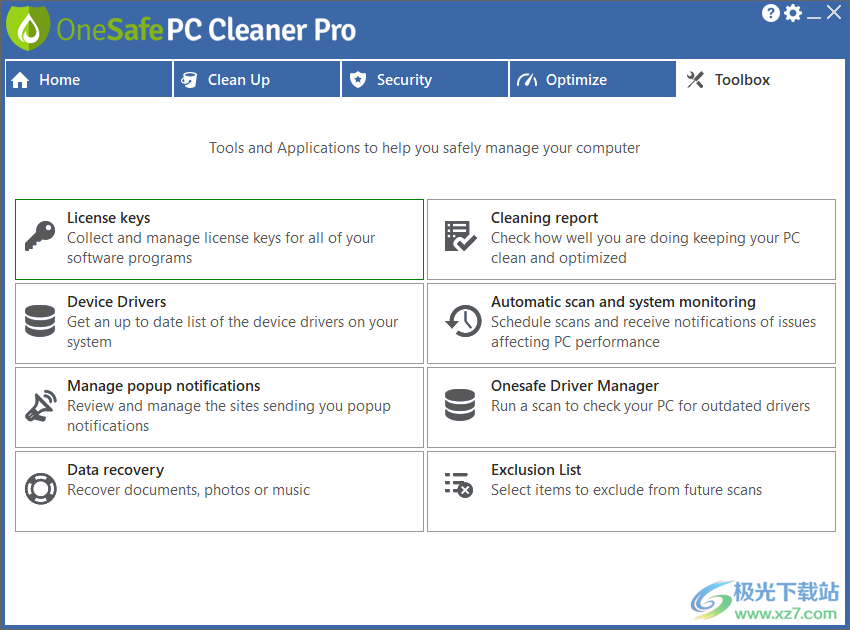
软件优势
Windows修复
识别并自动修复Windows问题
高级扫描
清理其他文件,包括旧的Windows更新、service Pack和旧的驱动程序
内存提升
优化可用内存以立即提升内存
优化SSD设置
为了获得最大性能,请遵循建议的设置
分析磁盘
查看电脑上磁盘空间的分配情况。
系统监视器日志
查看最近有关电脑性能问题的通知
Windows工具
流行的Windows优化工具
稳定性报告
最近崩溃的应用程序列表
下载地址
- Pc版
OneSafe PC Cleaner Pro(系统清理软件) v8.1.0.7
本类排名
- 1 AutoRemove(CAD卸载工具)v1.0.4 绿色免费版
- 2 百贝C盘助手v1.0.0.6 官方版
- 3 duu显卡卸载工具v18.0.6.1 最新版
- 4 microsoft office卸载工具正式版
- 5 CX-One Remover(欧姆龙CX-One专用卸载软件)v1.1.0.3 官方版
- 6 hibit uninstaller官方版(hibit强力卸载软件)v3.2.40
- 7 office卸载工具win10版官方版
- 8 电脑清微信僵尸粉软件最新版
- 9 ccleaner中文版v6.29.11342
- 10 solidworks完全卸载清理工具(swcleanuninstall)v1.0 绿色版
本类推荐
- 1 wise registry cleaner最新版v11.1.7.722
- 2 腾讯柠檬清理mac官方版v4.9.0 苹果最新版
- 3 microsoft fix it卸载工具v3.5.0.41 最新版
- 4 uninstall tool卸载工具v3.5.10 官方版
- 5 solidworks完全卸载清理工具(swcleanuninstall)v1.0 绿色版
- 6 norton removal tool(诺顿卸载辅助工具)v22.5.0.17 官方版
- 7 ie8强制卸载工具v1.5 绿色版
- 8 360卸载工具单文件v1.1 绿色版
- 9 office2016卸载工具 官方版v1.0 绿色版
- 10 office卸载工具win10版官方版
装机必备
换一批- 聊天
- qq电脑版
- 微信电脑版
- yy语音
- skype
- 视频
- 腾讯视频
- 爱奇艺
- 优酷视频
- 芒果tv
- 剪辑
- 爱剪辑
- 剪映
- 会声会影
- adobe premiere
- 音乐
- qq音乐
- 网易云音乐
- 酷狗音乐
- 酷我音乐
- 浏览器
- 360浏览器
- 谷歌浏览器
- 火狐浏览器
- ie浏览器
- 办公
- 钉钉
- 企业微信
- wps
- office
- 输入法
- 搜狗输入法
- qq输入法
- 五笔输入法
- 讯飞输入法
- 压缩
- 360压缩
- winrar
- winzip
- 7z解压软件
- 翻译
- 谷歌翻译
- 百度翻译
- 金山翻译
- 英译汉软件
- 杀毒
- 360杀毒
- 360安全卫士
- 火绒软件
- 腾讯电脑管家
- p图
- 美图秀秀
- photoshop
- 光影魔术手
- lightroom
- 编程
- python
- c语言软件
- java开发工具
- vc6.0
- 网盘
- 百度网盘
- 阿里云盘
- 115网盘
- 天翼云盘
- 下载
- 迅雷
- qq旋风
- 电驴
- utorrent
- 证券
- 华泰证券
- 广发证券
- 方正证券
- 西南证券
- 邮箱
- qq邮箱
- outlook
- 阿里邮箱
- icloud
- 驱动
- 驱动精灵
- 驱动人生
- 网卡驱动
- 打印机驱动
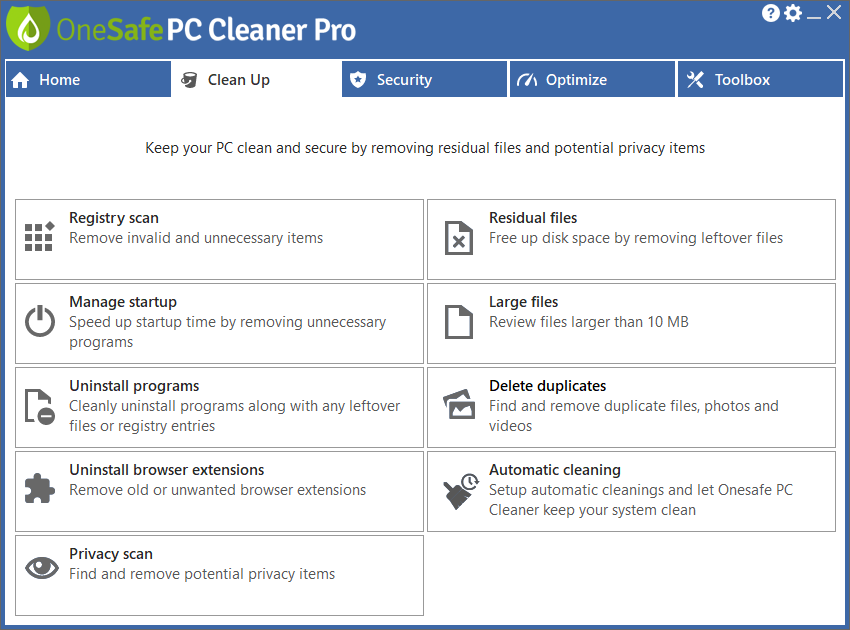









































网友评论